หมายเหตุ: เราต้องการมอบเนื้อหาวิธีใช้ปัจจุบันในภาษาของคุณให้กับคุณโดยเร็วที่สุดเท่าที่เราจะทำได้ หน้านี้ได้รับการแปลด้วยระบบอัตโนมัติ และอาจมีข้อผิดพลาดทางไวยากรณ์หรือความไม่ถูกต้อง จุดประสงค์ของเราคือเพื่อให้เนื้อหานี้มีประโยชน์กับคุณ คุณแจ้งให้เราทราบว่าข้อมูลดังกล่าวมีประโยชน์ต่อคุณที่ด้านล่างของหน้านี้ได้หรือไม่ นี่คือบทความภาษาอังกฤษเพื่อให้ง่ายต่อการอ้างอิง
ถ้าคุณไม่ต้องดำเนินการต่อเพื่อรับอีเมลจากบัญชีผู้ใช้เฉพาะเจาะจงในแอป Mail สำหรับ Windows 10 คุณสามารถลบบัญชีผู้ใช้ และเอาออกจากแอป หรือคุณสามารถปิดอีเมลสำหรับบัญชีผู้ใช้นั้น การลบ หรือการเอาบัญชีผู้ใช้ออกจากแอปตัวใดตัวหนึ่งจะเอาปฏิทินใด ๆ ที่เกี่ยวข้องกับบัญชีผู้ใช้นั้น
การลบบัญชีผู้ใช้ออกจากโปรแกรมจดหมายและปฏิทิน
-
ในแอป Mail หรือปฏิทิน เลือกการตั้งค่า ที่มุมล่างด้านซ้าย

หมายเหตุ: ถ้าคุณกำลังใช้โทรศัพท์มือถือหรือแท็บเล็ต เลือก

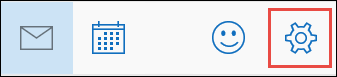
-
เลือกบัญชีผู้ใช้จัดการ จากนั้น เลือกบัญชีผู้ใช้ที่คุณต้องการเอาออก
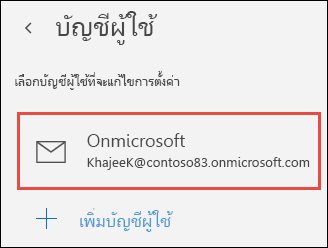
-
เลือกลบบัญชีผู้ใช้ ถ้าคุณไม่เห็นตัวเลือกลบบัญชีผู้ใช้ คุณอาจพยายามเอาบัญชีผู้ใช้อีเมเริ่มต้นเพิ่มเมื่อคุณเข้าสู่ระบบสำหรับ Windows 10 ให้ทำดังนี้ คุณสามารถปิดใช้งานอีเมลจากบัญชีผู้ใช้นี้แทน
หมายเหตุ: ตัวเลือกลบบัญชีผู้ใช้ เอาบัญชีผู้ใช้ออกจากโปรแกรมจดหมายและปฏิทิน แต่ไม่มีผลต่อบัญชีผู้ใช้เอง ตัวอย่างเช่น ถ้าคุณเอาบัญชีผู้ใช้ Outlook.com จากโปรแกรมจดหมายและปฏิทิน คุณยังคงสามารถเข้าถึงบัญชีผู้ใช้ที่ใช้ไคลเอ็นต์อีเมอื่นหรือ บนเว็บที่https://outlook.comได้
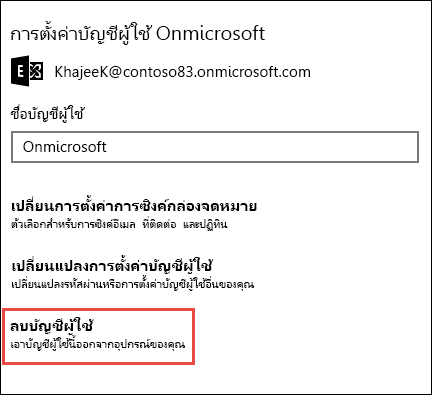
ปิดอีเมลสำหรับบัญชีผู้ใช้
ถ้าคุณต้องการปิดใช้งานอีเมลสำหรับบัญชีผู้ใช้ เนื่อง จากคุณไม่สามารถลบบัญชีผู้ใช้เริ่มต้น หรือเนื่อง จากคุณต้องการใช้บัญชีผู้ใช้สำหรับปฏิทินของคุณ คุณสามารถปรับเปลี่ยนการตั้งค่าการซิงค์สำหรับบัญชีผู้ใช้
-
เลือก การตั้งค่า ที่มุมล่างซ้าย
หมายเหตุ: ถ้าคุณกำลังใช้โทรศัพท์หรือแท็บเล็ต ให้เลือก เพิ่มเติม

-
เลือกบัญชีผู้ใช้จัดการ จากนั้น เลือกบัญชีผู้ใช้คุณไม่ต้องการได้รับอีเมลจาก
-
เลือกเปลี่ยนการตั้งค่าการซิงค์กล่องจดหมาย จาก นั้นให้เลื่อนลงไปยังตัวเลือกการซิงค์
-
ใช้ตัวเลื่อนเพื่อตั้งค่าอีเมล เพื่อปิด แล้ว เลือกเสร็จสิ้น >บันทึก
ถ้าเปลี่ยนการตั้งค่าการซิงค์กล่องจดหมาย เป็นสีจาง และคุณไม่สามารถเข้าถึง ดูปัญหาการซิงค์แก้ไขในโปรแกรมจดหมายและปฏิทินใน Windows 10
ข้อมูลเพิ่มเติม
-
เมื่อต้องการเพิ่มบัญชีผู้ใช้ใหม่ ดูตั้งค่าบัญชีผู้ใช้ของคุณ
-
สำหรับหัวข้อวิธีใช้เพิ่มเติม ดูจดหมายและปฏิทินสำหรับ Windows 10 บ่อย










